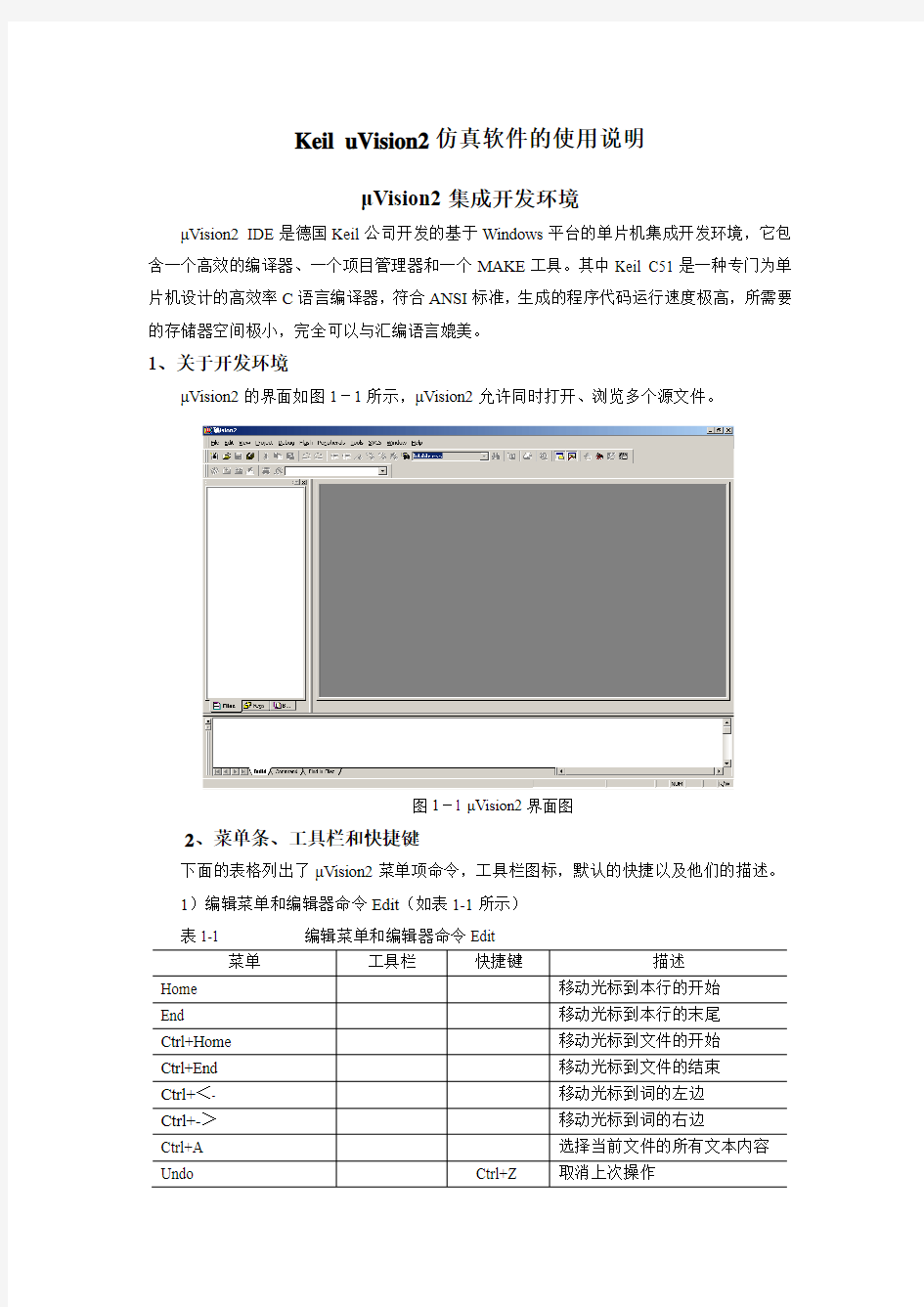
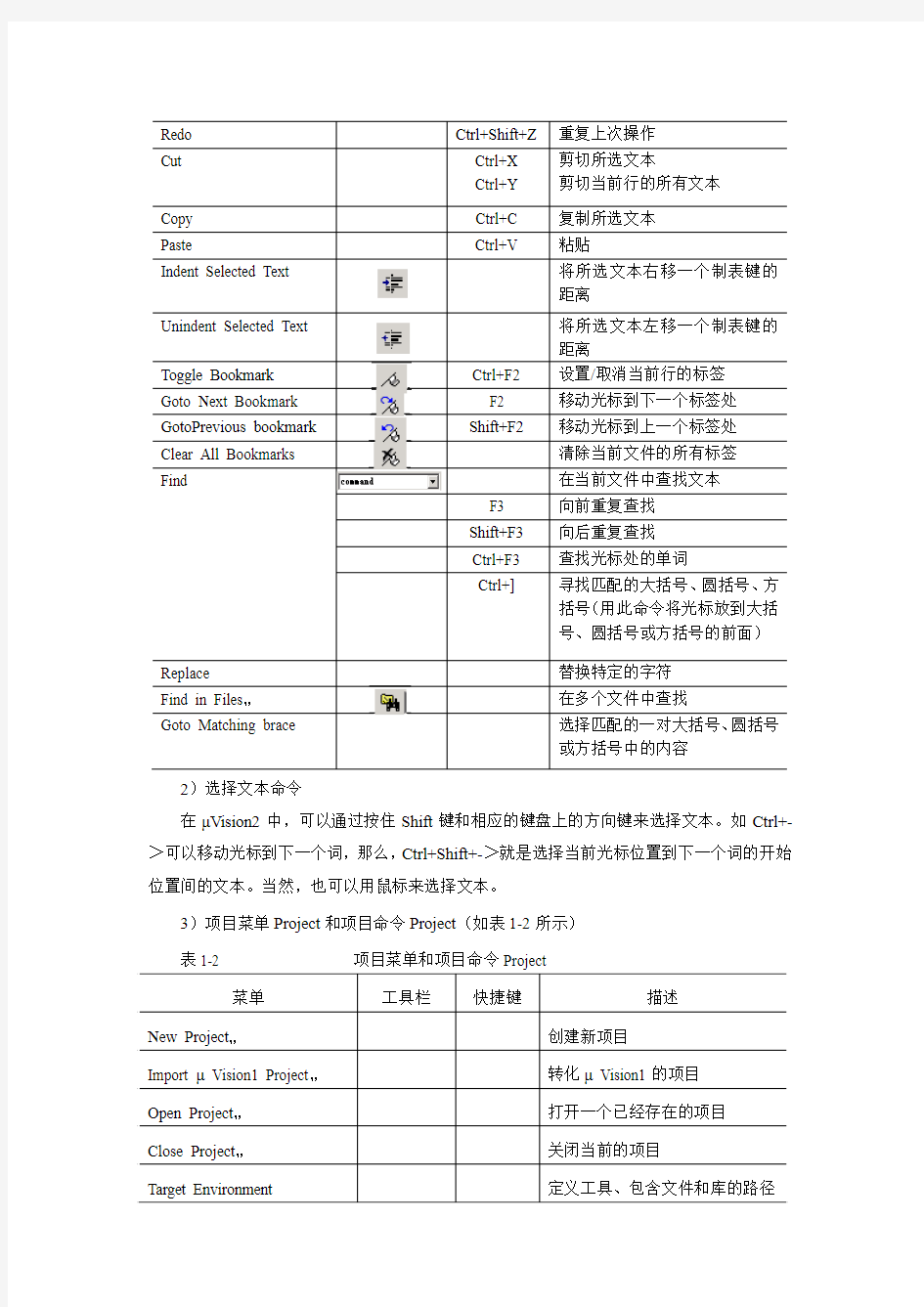
Keil uVision2仿真软件的使用说明
μVision2集成开发环境
μVision2IDE是德国Keil公司开发的基于Windows平台的单片机集成开发环境,它包含一个高效的编译器、一个项目管理器和一个MAKE工具。其中Keil C51是一种专门为单片机设计的高效率C语言编译器,符合ANSI标准,生成的程序代码运行速度极高,所需要的存储器空间极小,完全可以与汇编语言媲美。
1、关于开发环境
μVision2的界面如图1-1所示,μVision2允许同时打开、浏览多个源文件。
图1-1 μVision2界面图
2、菜单条、工具栏和快捷键
下面的表格列出了μVision2菜单项命令,工具栏图标,默认的快捷以及他们的描述。
1)编辑菜单和编辑器命令Edit(如表1-1所示)
表1-1 编辑菜单和编辑器命令Edit
2)选择文本命令
在μVision2中,可以通过按住Shift键和相应的键盘上的方向键来选择文本。如Ctrl+->可以移动光标到下一个词,那么,Ctrl+Shift+->就是选择当前光标位置到下一个词的开始位置间的文本。当然,也可以用鼠标来选择文本。
3)项目菜单Project和项目命令Project(如表1-2所示)
表1-2 项目菜单和项目命令Project
4)调试菜单Debug和调试命令(如表1-3所示)
表1-3 调试菜单和调试命令Debug
5)外围器件菜单Peripherals(如表1-4所示)
表1-4 外围器件菜单Peripherals
以下为单片机外围器件的设置对话框(对话框的种类及内容依赖于你选择的CPU)
6)工具菜单Tool(如表1-5所示)
利用工具菜单,可以设置并运行Gimpel PC-Lint、Siemens Easy-Case和用户程序。通过Customize Tools Menu…菜单,可以添加需要的程序。
表1-5 工具菜单Tool
3、创建项目实例
μVision2包括一个项目管理器,它可以使8x51应用系统的设计变得简单。要创建一个应用,需要按下列步骤进行操作:
●启动μVision2,新建一个项目文件并从器件库中选择一个器件。
●新建一个源文件并把它加入到项目中。
●增加并设置选择的器件的启动代码
●针对目标硬件设置工具选项。
●编译项目并生成可编程PROM的HEX文件。
下面将逐步地进行描述,从而指引读者创建一个简单的μVision2项目。
1)选择【Project】/【New Project】选项,如图1-2所示。
图1-2 Project菜单
2)在弹出的“Create New Project”对话框中选择要保存项目文件的路径,比如保存到Exercise目录里,在“文件名”文本框中输入项目名为example,如图1-3所示,然后单击“保存”按钮。
图1-3 Create New Project对话框
3)时会弹出一个对话框,要求选择单片机的型号。读者可以根据使用的单片机型号来选择,Keil C51几乎支持所有的51核的单片机,这里只是以常用的AT89C51为例来说明,如图1-4所示。选择89C51之后,右边Description栏中即显示单片机的基本说明,然后单击“确定”按钮。
图1-4 选择单片机的型号对话框
4)这时需要新建一个源程序文件。建立一个汇编或C文件,如果已经有源程序文件,可以忽略这一步。选择【File】/【New】选项,如图1-5所示。
5)在弹出的程序文本框中输入一个简单的程序,如图1-6所示。
图1-5 新建源程序文件对话框图图1-6 程序文本框
6)选择【File】/【Save】选项,或者单击工具栏按钮,保存文件。
在弹出的如图1-7所示的对话框中选择要保存的路径,在“文件名”文本框中输入文件名。注意一定要输入扩展名,如果是C程序文件,扩展名为.c;如果是汇编文件,扩展名为.asm;如果ini文件,扩展名为. ini。这里需要存储ASM源程序文件,所以输入.asm扩展名(也可以保存为其他名字,比如new.asm等),单击“保存”按钮。
图1-7 “Save As”对话框图
7)单击Target1前面的+号,展开里面的内容Source Group1,如图1-8所示。
图1-8 Target展开图
8)用右键单击Source Group1,在弹出的快捷菜单中选择Add File to Group`Source Group1`选项,如图1-9所示。
图1-9 Add Files to Group ‘Source Group1’菜单
9)选择刚才的文件example.asm,文件类型选择Asm Source file(*.C)。如果是C文件,则选择C Source file;如果是目标文件,则选择Object file;如果是库文件,则选择Library file。最后单击“Add”按钮,如果要添加多个文件,可以不断添加。添加完毕后单击“Close”按钮,关闭该窗口,如图1-10所示
图1-10 Add Files to Group ‘Source Group1’对话框
10)这时在Source Group1目录里就有example.asm文件,如图1-11所示。
图1-11 example.asm文件
11)接下来要对目标进行一些设置。用鼠标右键(注意用右键)单击Target1,在弹出的会计菜单中选择Options for Target “Target 1”选项,如图1-12所示。
图1-12 ptions for Target “Target 1”选项
12)、弹出Options for Target “Target 1”对话框,其中有8个选项卡。
①默认为Target选项卡(如图1-13所示)
1-13 Target选项卡
●Xtal(MHZ):设置单片机工作的频率,默认是24.0MHz。
●Use On-chip ROM(0x0-0XFFF):表示使用片上的Flash ROM,At89C51有4KB的可重编程的Flash ROM,该选项取决于单片机应用系统,如果单片机的EA接高电平,则选中这个选项,表示使用内部ROM,如果单片机的EA接低电平,表示使用外部ROM,则不选中该项。这里选中该选项。
●Off-chip Code memory:表示片外ROM的开始地址和大小,如果没有外接程序存储器,那么不需要填任何数据。这里假设使用一个片外ROM,地址从0x8000开始,一般填16进制的数,Size为片外ROM的大小。假设外接ROM的大小为0x1000字节,则最多可以外接3块ROM。
●Off-chip Xdata memory:那么可以填上外接Xdata外部数据存储器的起始地址和大小,一般的应用是62256,这里特殊的指定Xdata的起始地址为0x2000,大小为0x8000。
●Code Banking:是使用Code Banking技术。Keil可以支持程序代码超过64KB的情况,最大可以有2MB的程序代码。如果代码超过64KB,那么就要使用Code Banking技术,以支持更多的程序空间。Code Banking支持自动的Bank的切换,这在建立一个大型系统时是必需的。例如:在单片机里实现汉字字库,实现汉字输入法,都要用到该技术。
●Memory Model:单击Memory Model后面的下拉箭头,会有3个选项,如图1-14所示。
图1-14 Memory Model选项
●Small:变量存储在内部RAM里。
●Compact:变量存储在外部RAM里,使用8位间接寻址。
●Large:变量存储在外部RAM里,使用16位间接寻址。
一般使用Small来存储变量,此时单片机优先将变量存储在内部RAM里,如果内部RAM 空间不够,才会存在外部RAM中。Compact的方式要通过程序来指定页的高位地址,编程比较复杂,如果外部RAM很少,只有256字节,那么对该256字节的读取就比较快。
如果超过256字节,而且需要不断地进行切换,就比较麻烦,Compact模式适用于比较少的外部RAM的情况。Large模式是指变量会优先分配到外部RAM里。需要注意的是,3种存储方式都支持内部256字节和外部64KB的RAM。因为变量存储在内部RAM里运算速度比存储在外部RAM要快得多,大部分的应用都是选择Small模式。
使用Small模式时,并不说明变量就不可以存储在外部,只是需要特别指定,比如:unsigned char xdata a:变量a存储在内部RAM。
unsigned char a:变量存储在内部RAM。
但是使用Large的模式时:
unsigned char xdata a:变量a存储在外部RAM。
unsigned char a:变量a同样存储在外部RAM。
这就是它们之间的区别,可以看出这几个选项只影响没有特别指定变量的存储空间的情况,默认存储在所选模式的存储空间,比如上面的变量定义unsigned char a。
●Code Rom Size:单击Code Rom Size后面的下拉箭头,将有3个选项,如图1-15所示。
图1-15 Code Rom Size选项
?Small:program2K or less,适用于AT89C2051这些芯片,2051只有2KB的代码空间,所以跳转地址只有2KB,编译的时候会使用ACALL AJMP这些短跳指令,而不会使用LCALL,LJMP指令。如果代码地址跳转超过2KB,那么会出错。
?Compact:2K functiongs,64K program,表示每个子函数的代码大小不超过2K,整个项目可以有64K的代码。就是说在main()里可以使用LCALL,LJMP指令,但在子程序里只会使用ACALL,AJMP指令。只有确定每个子程序不会超过2KB,才可以使用Compact 方式。
?Large:64KB program,表示程序或子函数代码都可以大到64KB,使用code bank
还可以更大。通常都选用该方式。选择Large方式速度不会比Small慢很多,所以一般没有必要选择Compact和Small方式。这里选择Large方式。
●Operating:单击Operating后面的下拉箭头,会有3个选项,如图1-16所示。
图1-16 Operating选项
?None:表示不使用操作系统。
?RTX-51 Tiny Real-Time OS:表示使用Tiny操作系统。
?RTX-51 Full Real -Time OS:表示使用Full操作系统。
Tiny是一个多任务操作系统,使用定时器0做任务切换。在11.0592MHz时,切换任务的速度为30ms。如果有10个任务同时运行,那么切换时间为300ms。不支持中断系统的任务切换,也没有优行级,因为切换的时间太长,实时性大打折扣。多任务情况下(比如5个),轮循一次需要150ms,即150ms才处理一个任务,这连键盘扫描这些事情都实现不了,更不要说串口接收、外部中断了。同时切换需要大概1000个机器周期,对CPU的浪费很大,对内部RAM的占用也很严重。实际上用到多任务操作系统的情况很少。
Keil C51 Full Real -Time OS是比Tiny要好一些的系统(但需要用户使用外部RAM),支持中断方式的多任务和任务优先级,但是Keil C51里不提供该运行库,要另外购买。
这里选择None。
②设置Output选项卡(如图1-17所示)
图1-17 设置Output卡
●Select Folder for Objects:单击该按钮可以选择编译后目标文件的存储目录,如果不设置,就存储在项目文件的目录里。
●Name of Executable:设置生成的目标文件的名字,缺省情况下和项目的名字一样。目标文件可以生成库或者obj、HEX的格式。
●Create Executable:如果要生成OMF以及HEX文件,一般选中Debug Information 和Browse Information。选中这两项,才有调试所需的详细信息,比如要调试C语言程序,如果不选中,调试时将无法看到高级语言写的程序。
●Create HEX File:要生成HEX文件,一定要选中该选项,如果编译之后没有生成HEX文件,就是因为这个选项没有被选中。默认是不选中的。
●Create Library:选中该项时将生成lib库文件。根据需要决定是否要生成库文件,一般应用是不生成库文件的。
●After Make:栏中有以下几个设置。
●Beep when complete:编译完成之后发出咚的声音。
●Start Debugging:马上启动调试(软件仿真或硬件仿真),根据需要来设置,一般是不选中。
●Run User Program #1,Run User Program #2:这个选项可以设置编译完之后所要运行的其他应用程序(比如有些用户自己编写了烧写芯片的程序,编译完便执行该程序,将HEX文件写入芯片),或者调用外部的仿真器程序。根据自己的需要设置。
③设置Listing选项卡(如图1-18所示)
图1-18 设置Listing选项卡
Keil C51在编译之后除了生成目标文件之外,还生*.lst、*m51的文件。这两个文件可以告诉程序员程序中所用的idata、data、bit、xdata、code、RAM、ROM、stack等的相关信息,以及程序所需的代码空间。
选中Assembly Code会生成汇编的代码。这是很有好处的,如果不知道如何用汇编来写一个long型数的乘法,那么可以先用C语言来写,写完之后编译,就可以得到用汇编实现的代码。对于一个高级的单片机程序员来说,往往既要熟悉汇编,同时也要熟悉C语言,才能更好地编写程序。某些地方用C语言无法实现,便用汇编语言却很容易。有些地方用汇编语言,很繁琐,用C语言就很方便。
单击Select Folder for Listings按钮后,在出现的对话框中可以选择生成的列表文件的存放目录。不做选择时,使用项目文件所在的目录。
④设置Debug选项卡(如图1-19所示)
这里有两类仿真形式可选:Use Simulator和Use:Keil Monitor-51 Driver,前一种是纯软件仿真,后一种是带有Monitor-51目标仿真器的仿真。
●Load Application at Start:选择这项之后,Keil才会自动装载程序代码。
1-19设置Debug选项卡
●Go till main:调试C语言程序时可以选择这一项,PC会自动运行到main程序处。
这里选择Use Simulator。
如果选择Use:Keil Monitor-51 Driver,还可以单击图1-19中的Settings按钮,打开新的窗口如图1-20,其中的设置如下。
●Port:设置串口号,为仿真机的串口连接线COM_A所连接的串口。
●Baudrate:设置为9600,仿真机固定使用9600bit/s跟Keil通信。
●Serial Inerrupt:允许串行中断,选中它。
●Cache Options:可以选也可以不选,推荐选它,这样仿真机会运行得快一点。最后单击OK按钮关闭窗口。
图1-20 Target设置
13)编译程序,选择【Project】/【Rebuild all target files】选项,如图1-21所示。
图1-21 Rebuild all target files
或者单击工具栏中的按钮,如图1-22所示,开始编译程序。
图1-22 工具栏中的按钮
如果编译成功,开发环境下面会显示编译成功的信息,如图1-23所示。
图1-23 编译成功信息
14)编译完毕之后,选择【Debug】/【Start/Stop Debug Session】选项,即就进入仿真环境,如图1-24所示。
图1-24 仿真
或者单击工具栏中的铵钮,如图1-25所示。
图1-25 工具栏仿真按钮
15)装载代码之后,开发环境下面显示如图1-26所示的信息。
图1-26 装载代码
Keil C软件使用 Keil C51 软件是众多单片机应用开发的优秀软件之一,它集编辑,编译,仿真于一体,支持汇编,PLM 语言和 C 语言的程序设计,界面友好,易学易用。 下面介绍Keil C51软件的使用方法 进入Keil C51 后,屏幕如下图所示。几秒钟后出现编辑界 启动Keil C51时的屏幕 进入Keil C51后的编辑界面
简单程序的调试 学习程序设计语言、学习某种程序软件,最好的方法是直接操作实践。下面通过简单的编程、调试,引导大家学习Keil C51软件的基本使用方法和基本的调试技巧。 1)建立一个新工程 单击Project菜单,在弹出的下拉菜单中选中New Project选项 2)然后选择你要保存的路径,输入工程文件的名字,比如保存到C51目录里,工程文件的名字为C51 如下图所示,然后点击保存. 3)这时会弹出一个对话框,要求你选择单片机的型号,你可以根据你使用的单片机来选择,keil c51几乎支持所有的51核的单片机,我这里还是以大家用的比较多的Atmel 的89C51来说明,如下图所示,选择89C51之后,右边栏是对这个单片机的基本的说明,然后点
击确定. 4)完成上一步骤后,屏幕如下图所示 到现在为止,我们还没有编写一句程序,下面开始编写我们的第一个程序。 5)在下图中,单击“File”菜单,再在下拉菜单中单击“New”选项
新建文件后屏幕如下图所示 此时光标在编辑窗口里闪烁,这时可以键入用户的应用程序了,但笔者建议首先保存该空白的文件,单击菜单上的“File”,在下拉菜单中选中“Save As”选项单击,屏幕如下图所示,在“文件名”栏右侧的编辑框中,键入欲使用的文件名,同时,必须键入正确的扩展名。注意,如果用C语言编写程序,则扩展名为(.c);如果用汇编语言编写程序,
Keil软件使用方法简介: Keil C51 软件是众多单片机应用开发的优秀软件之一,它集编辑,编译,仿真于一体,支持汇编,汇编语言和 C 语言的程序设计,界面友好,易学易用。 下面介绍Keil C51软件的使用方法 进入 Keil C51 后,屏幕如下图所示。几秒钟后出现编辑界 进入Keil C51后的编辑界面 简单程序的调试 学习程序设计语言、学习某种程序软件,最好的方法是直接操作实践。下面通过简单的编程、调试,引导大家学习Keil C51软件的基本使用方法和基本的调试技巧。
(1)新建工程 单击Project菜单,在弹出的下拉菜单中选中New Project选项 然后选择你要保存的路径,输入工程文件的名字,比如保存到D盘的CMJ51文件夹里,工程文件的名字为CMJ1 如下图所示,然后点击保存. 这时会弹出一个对话框,要求你选择单片机的型号,你可以根据你使用的单片机来选择,keil c51几乎支持所有的51核的单片机,我这里还是以大家用的比较多的Atmel 的89C51来说明,如下图所示,选择89C51之后,右边栏是对这个单片机的基本的说明,然后点击确定.
完成上一步骤后,屏幕如下图所示 到现在为止,我们还没有编写一句程序,下面开始编写我们的第一个程序。(2)新建文件 在下图中,单击“File”菜单,再在下拉菜单中单击“New”选项
新建文件后屏幕如下图所示 此时光标在编辑窗口里闪烁,这时可以键入用户的应用程序了。 键入程序后界面如下: 单击file菜单下的save,出现一个对话框,键入文件名,后缀名为.asm,进行保存到D盘CMJ51文件夹下。界面如下:
Keil C51 集成开发环境的使用 姓名:专业:学号:成绩: 一、实验目的 1、熟悉Kei C51集成开发环境的基本操作; 2、掌握简单Kei C51和汇编程序的编写、调试。 二、实验内容 1、仔细阅读教材相关内容,掌握KeiC51集成开发环境的基本功能; 2、分别用汇编和C51编写清零程序,把片外RAM中的7000H-70FFH单元 中内容清零; 3、分用汇编和C51编写查找相同个数程序。统计片外RAM7000H-700FH中 “00H”的个数并保存在片内RAM30H单元中。 三、实验原理与步骤 1、清零程序 (1)汇编语言程序设计框图 (2)实验步骤 用连续或单步方式运行程序,检查7000H-70FFH单元中执行内容变化。 (3)假使把7000H-70FFH中的内容改成FFH,如何修改程序。 (4)用C51 重新编写该程序,运行并查看结果。 2、查找相同数个数 (1)汇编语言程序设计框图
(2)实验步骤 ①在7000H-700FH单元中放入随机数,其中几个单元输入0; ②用连续或单步方式运行程序; ③观察片内RAM 30H的内容,应显示“00H”的个数。 (3)用C51重新编写程序,运行并查看结果。 四、实验程序 1、清零程序 (1)汇编语言 ORG 0000H MOV R0,#0100H MOV DPTR,#7000H MOV A,#0 LOOP:MOVX @DPTR,A INC DPTR DJNZ R0,LOOP END (2) C语言 #include
《网店美工视觉设计实战教程(全彩微课版)》 教学大纲 一、课程信息 课程名称:网店美工:店铺装修+图片美化+页面设计+运营推广(全彩微课版) 课程类别:素质选修课/专业基础课 课程性质:选修/必修 计划学时:21 计划学分:2 先修课程:无 选用教材:《网店美工视觉设计实战教程(全彩微课版)》,何晓琴编著,2018年;人民邮电出版社出版教材; 适用专业:本书可作为有志于或者正在从事淘宝美工相关职业的人员学习和参考,也可作为高等院校电子商务相关课程的教材。 课程负责人: 二、课程简介 随着网店的迅速普及和全民化,衍生了“淘宝美工”这个针对网店页面视觉设计的新兴行业。本书从淘宝美工的角度出发,为淘宝卖家提供全面、实用、快速的店铺视觉设计与装修指导。主要包括网店美工基础、图片调色、图片修饰、店铺首页核心模块设计、详情页视觉设计、页面装修、视觉营销推广图制作等,最后针对无线端进行首页、详情页视觉的设计与装修。本书内容层层深入,并通过丰富的实例为读者全方面介绍淘宝美工在日常工作中所需的知识和技能,有效地引导读者进行淘宝店铺装修的学习。 本课程主要对淘宝美工的设计基础和方法进行详细介绍,通过学习该课程,使学生了解网店美工的基本要求,以及掌握网店的设计与制作。 三、课程教学要求
体描述。“关联程度”栏中字母表示二者关联程度。关联程度按高关联、中关联、低关联三档分别表示为“H”“M”或“L”。“课程教学要求”及“关联程度”中的空白栏表示该课程与所对应的专业毕业要求条目不相关。 四、课程教学内容
五、考核要求及成绩评定 注:此表中内容为该课程的全部考核方式及其相关信息。 六、学生学习建议 (一)学习方法建议 1. 理论配合实战训练进行学习,提高学生的实战动手能力; 2. 在条件允许的情况下,可以申请一个网店,进行深入学习; 3. 提高学生的是设计感和审美能力; (二)学生课外阅读参考资料 《网店美工:店铺装修+图片美化+页面设计+运营推广(全彩微课版)》,何晓琴编著,2018年,人民邮电出版社合作出版教材
Keil C51软件的使用 Keil C51 软件是众多单片机应用开发的优秀软件之一,它集编辑、编译、仿真于一体,支持汇编和C 语言的程序设计,界面友好、易学易用。下面介绍Keil C51软件的使用方法: 1.启动Keil C51,界面如下图。 启动Keil C51时的屏幕 进入Keil C51后的编辑界面 2.建立一个新工程。
(1)单击工程菜单,在弹出的下拉菜单中选中新建工程选项。 (2)然后选择你要保存的路径,输入工程文件的名字,比如保存到C51目录里,工程文件的名字为C51,如下图所示,然后点击保存。 (3)这时会弹出一个对话框,要求你选择单片机的型号,你可以根据你使用的单片机来选择,Keil C51几乎支持所有的51核的单片机,我这里还是以大家用的比较多的Atmel 的89C51来说明,如下图所示,选择89C51之后,右边栏是对这个单片机的基本的说明,然后点击确定。
(4)完成上一步骤后,屏幕如下图所示。 (5)单击文件菜单,再在下拉菜单中单击新建选项,屏幕如下图所示。
此时光标在编辑窗口里闪烁,这时可以键入用户的应用程序了,建议首先保存该空白的文件,单击文件菜单,在下拉菜单中选中另存为选项单击,屏幕如下图所示,在文件名栏右侧的编辑框中,键入欲使用的文件名,同时,必须键入正确的扩展名。 注意,如果用C语言编写程序,则扩展名为.c;如果用汇编语言编写程序,则扩展名必须为.asm。然后,单击保存按钮。
回到编辑界面后,单击目标1前面的+号,然后在源程序组1上单击右键,弹出如下菜单, 然后单击增加文件到组‘源程序组1’,屏幕如下图所示, 选中c51.asm,然后单击Add,屏幕如下图所示,
、Keil C51工程建立与仿真 1、建立一个工程项目,选择芯片并确定选项 双击Keil uVision2快捷图标后进入Keil C51开发环境,单击“工程”菜单,在弹出的下拉菜单选中“新工程”选项,屏幕显示为图1。附录: 一 图1 建立一个工程项目在文件名中输入一个项目名“my-test”,选择保存路径(可在 “我的 文档” 中先建 立一个 同名的
文件夹),单击保存。在随后弹出的“为目标target选择设备”(Select Device for Target “Target1”)对话框中用鼠标单击Atmel前的“+”号,选择“89C51”单片机后按确定,如图2所示。 图 2 选择单片机后按确定 选择主菜单栏中的“工程”,选中下拉菜单中“Options for Target ‘Target1’”,出现图3所示的界面。单击“target”页面,在晶体Xtal(MHz)栏中选择试验板的晶振频率,默认为24MHz,我们讲座试验板的晶振频率为11.0592MHz,因此要将24.0改为11.0592。然后单击输出“Output”页面,在“建立hex格式文件”前打勾选中,如图3-4。其它采用默认设置,然后点确定。 图3 选择Target
页面 图4 选择Output页面 2、建立源程序文件 图 5 建立源程序文件
程序输入完成后,选择“文件”,在下拉菜单中选中“另存为”,将该文件以扩展名为.asm格式(如my-test.asm)保存在刚才所建立的一个文件夹中(my-test)。 3、添加文件到当前项目组中 单击工程管理器中“Target 1”前的“+”号,出现“Source Group1”后再单击,加亮后右击。在出现的下拉窗口中选择“Add Files to Group‘Source Group1’”,如图6所示。在增加文件窗口中选择刚才以asm格式编辑的文件my-test.asm,鼠标单击“ADD”按钮,这时my-test.asm文件便加入到Source Group1这个组里了,随后关闭此对话窗口。 图 6 添加文件到当前项目组中 4、编译(汇编)文件 选择主菜单栏中的“工程”,在下拉菜单中选中“重建
KEIL51软件简介 单片机开发中除必要的硬件外,同样离不开软件,我们写的汇编语言源程序要变为CPU可以执行的机器码有两种方法,一种是手工汇编,另一种是机器汇编,目前已极少使用手工汇编的方法了。机器汇编是通过汇编软件将源程序变为机器码,用于MCS-51单片机的汇编软件有早期的A51,随着单片机开发技术的不断发展,从普遍使用汇编语言到逐渐使用高级语言开发,单片机的开发软件也在不断发展,Keil软件是目前最流行开发MCS-51系列单片机的软件,这从近年来各仿真机厂商纷纷宣布全面支持Keil即可看出。 Keil提供了包括C编译器、宏汇编、连接器、库管理和一个功能强大的仿真调试器等在内的完整开发方案,通过一个集成开发环境(μVision)将这些部份组合在一起。运行Keil软件需要Pentium或以上的CPU,16MB 或更多RAM、20M以上空闲的硬盘空间、WIN98、NT、WIN2000、WINXP 等操作系统。掌握这一软件的使用对于使用51系列单片机的爱好者来说是十分必要的,如果你使用C语言编程,那么Keil几乎就是你的不二之选(目前在国内你只能买到该软件、而你买的仿真机也很可能只支持该软件),即使不使用C语言而仅用汇编语言编程,其方便易用的集成环境、强大的软件仿真调试工具也会令你事半功倍。 1.1.1 软件功能 Keil C51是美国Keil Software公司出品的51系列兼容单片机C语言软件开发系统,与汇编相比,C语言在功能上、结构性、可读性、可维护性上有明显的优势,因而易学易用。用过汇编语言后再使用C来开发,体会更加深刻。 C51工具包的整体结构,其中μVision与Ishell分别是C51 for Windows 和for Dos的集成开发环境(IDE),可以完成编辑、编译、连接、调试、仿真等整个开发流程。开发人员可用IDE本身或其它编辑器编辑C或汇编源文件。然后分别由C51及A51编译器编译生成目标文件(.OBJ)。目标文件可由LIB51创建生成库文件,也可以与库文件一起经L51连接定位生成绝对目标文件(.ABS)。ABS文件由OH51转换成标准的Hex文件,以供调试器dScope51或tScope51使用进行源代码级调试,也可由仿真器使用直接对目标板进行调试,也可以直接写入程序存贮器如EPROM中。 Keil51的编译环境如图5-1所示。 图中:
单片机开发与仿真软件Keil C51的使用 一、Keil C51 操作入门 Keil C51 简介 Keil C51 是德国知名软件公司Keil(现已并入ARM 公司)开发的基于8051 内核的微控制器软件开发平台,是目前开发8051 内核单片机的主流工具。Keil 51支持汇编语言、C语言等各种开发语言。其中,uVision2集成开发环境包含项目管理、源代码编辑和强大的程序调试环境。uVision2调试器是一个强大的全特性调试器,允许用户在PC机上完全模拟目标程序、指令集和片内外围功能。 实验所用的是Keil C51 评估版。 Keil C51 的启动 双击桌面上的“Keil uVision2”图标,启动Keil C51程序,启动界面如图1所示。 图1 Keil C51的启动界面 建立第1 个Keil C51 程序 Keil C51 是一个功能很强大的软件,但是使用起来并不复杂。现在就通过建立一个简单的LED(发光二极管)闪烁发光的实例来初步掌握Keil C51的基本用法。硬件电路参见图2,单片机I/O 输出低电平可点亮LED。 图2 LED 闪烁发光电路 ●新建工程。执行Keil C51 软件的菜单“Project | N ew Project…”,弹出一个名 为“Create New Project”的对话框。先选择一个合适的文件夹准备来存放工程文件,比如“E:\Project\LedFlash”,其中“LedFlash”是新建的文件夹。建议:今后每新建一个工程都要在适当的磁盘位置新建一个文件夹用来保存工程文件,以方便管理,并养成良好的习惯。最后,为工程取名为“LedFlash”,并保存。参见图3。 图3 新建Keil C51 工程 ●选择CPU。紧接着,Keil C51 提示选择CPU 器件。8051 内核单片机最早是由鼎鼎 大名的Intel 公司发明的,后来其他厂商如Philips 、Atmel 、Winbond 等先后推出其兼容产品,并在8051 的基础上扩展了许多增强功能。在这里可以选择Philips 的第1 个器件“80/87C51”,该器件与Intel 的8051 完全兼容。参见图 4 。
软件安装通用教程 一.认识常用软件 1.电脑检测、优化、管理:360安全卫士、腾讯电脑管家等; 2.杀毒软件:360杀毒、腾讯电脑管家、金山毒霸、瑞星等; 3.聊天软件:QQ、MSN、微信等; 4.浏览器:QQ、360、搜狗、遨游、世界之窗、腾讯TT等; 5.输入法:搜狗拼音、QQ拼音、极品五笔、万能五笔等; 6.图片浏览:2345看图王、美图看看、光影看看、可牛看图、QQ影像等; 7.图片处理:美图秀秀、光影魔术手、PS等; 8.音频播放:酷狗音乐、酷我音乐、百度音乐、QQ音乐等; 9.视频播放:优酷、暴风影音、爱奇艺、迅雷看看、QQ影音; 10.压缩软件:WinRAR、2345好压、快压等; 11.办公软件:微软Office、金山WPS、永中Office等; 12.设计软件:PS、AI、CAD、3D等; 二.准备(检查电脑配置) 1.计算机/属性 2.控制面板/系统 重点检查以下两项: 1、自己操作系统版本:Windows系统(具体哪个版本)或Mac系统; 2、系统类型是32位还是64位系统 三.获取安装程序 1.安装光盘/U盘; 2.从官方网站下载; 3.从第三方网站下载(百度软件中心、太平洋下载中心、ZOL中关村在线等); 4.通过第三方管理软件下载安装(360软件管家、QQ软件管家等)。 5.购买 四.安装 1.常规安装方式 1)安装文件为单个文件的情况(双击exe或msi文件); 2)安装文件为多个文件的情况(双击setup.exe或install.exe或与软件名称相同的文件)2.绿色版 所谓绿色版或者绿色软件指的是不用安装的软件,通常情况是是一个压缩文件,解压后就能直接运行的,也可以拷贝到便携的U盘上到处运行,精简、免安装、移植性强。当然有些需要运行注册表文件。绿化版卸载也很简单,直接删除原文件即可。 3.破解版
附录: 一、Keil C51工程建立与仿真 1、建立一个工程项目,选择芯片并确定选项 双击Keil uVision2快捷图标后进入Keil C51开发环境,单击“工程”菜单,在弹出的下拉菜单选中“新工程”选项,屏幕显示为图1。 图1 建立一个工程项目 在文件名中输入一个项目名“my-test”,选择保存路径(可在“我的文档”中先建立一个同名的文件夹),单击保存。在随后弹出的“为目标target选择设备”(Select Device for Target “Target1”)对话框中用鼠标单击Atmel前的“+”号,选择“89C51”单片机后按确 定,如图2 所示。
图2 选择单片机后按确定 选择主菜单栏中的“工程”,选中下拉菜单中“Options for Target ‘Target1’”,出现图3所示的界面。单击“target”页面,在晶体Xtal(MHz)栏中选择试验板的晶振频率,默认为24MHz,我们讲座试验板的晶振频率为11.0592MHz,因此要将24.0改为11.0592。然后单击输出“Output”页面,在“建立hex格式文件”前打勾选中,如图3-4。其它采用默认设置,然后点确定。 图3 选择Target页面
图4 选择Output页面 2、建立源程序文件 单击“文件”菜单,在下拉菜单中选择“新建”,随后在编辑窗口中输入以下的源程序(如图5)。 ORG 0000H LJMP MAIN ORG 030H MAIN: MOV P0,#00H MOV P1 ,#00H MOV P2 ,#00H MOV P3 ,#00H ACALL DEL MOV P0 ,#0FFH MOV P1 ,#0FFH MOV P2 ,#0FFH MOV P3 ,#0FFH ACALL DEL AJMP MAIN ORG 0200H DEL: MOV R5,#04H F3: MOV R6,#0FFH F2: MOV R7,#0FFH F1: DJNZ R7,F1 DJNZ R6,F2 DJNZ R5,F3 RET END 图5 建立源程序文件 程序输入完成后,选择“文件”,在下拉菜单中选中“另存为”,将该文件以扩展名为.asm
爱普生机器人软件安装 及使用教程 Company Document number:WUUT-WUUY-WBBGB-BWYTT-1982GT
爱普生机器人软件安装及使用教程一、EPSONRC+开发软件的安装 打开EpsonRC50文件夹,双击开始安装。 出现上面显示的界面后,按按钮。 出现上面显示的界面后,再接着按按钮。 目标驱动器不必选择,直接按按钮。 上面可勾选部分为手册和模拟器实例,可以按默认安装,直接按按钮进行到安装的下一步。 按按钮选择继续安装。 会出现下面的安装进度界面,大约需要等待几分钟,整个EpsonRC50软件安装完成。 安装完成后,将弹出下面的窗口。按按钮完成软件的安装。 此时,在用户的桌面上会出现下面两个图标 前一个图标用于软件的开发和调试,后面的图标用于对工作流程的监视。 二、IP地址的设置 用普通网线连接机器人和开发用电脑。 打开本地连接,弹出“本地连接属性”页面。
双击项,将打开Internet协议(TCP/IP)属性页面,修改IP地址等项为下图的值。按键。完成IP的设定。 三、EPSONRC+软件使用 双击图标,启动EPSONRC+软件。 1.网络通讯的设置 在EPSONRC+软件菜单中点击“设置”菜单项,单击选择 项目。将弹出下面“电脑与控制器通信”页面。 点击按钮。 选择选项,按键,完成添加网络通讯功能。 按钮,完成软件中连接IP的设置。设置完成后页面显示为下图。 检查网线连接是否正常,正常则单击新添加的Ethernet项,按按钮,弹出下面页面。 选项表示电脑只作为监视器使用,不能进行程序的编制、修改等操作,不能对机器人控制点进行示教,也不能对外部I/O进行控制。不影响已经存在的网络连接。
引言 8051内核单片机是一种通用单片机,在国内占有较大的市场份额。在将C语言用于51内核单片机的研究方面,Keil公司做得最为成功。由于51内核单片机的存储结构的特殊性,Keil C51中变量的使用与标准C有所不同。正确地使用变量,有利于获得高效的目标代码。下面详细介绍Keil C51中变量的使用方法。 1 CPU存储结构与变量的关系 变量都需要有存储空间,存储空间的不同使得变量使用时的工作效率也不同。 标准C的典型运行环境是8086(含IA-32系列)内核,其存储结构是CPU内部有寄存器,外部有存储器,寄存器的访问速度大大高于存储器的访问速度。在标准C中,不加特别定义的变量是放在存储器中的,使用register可以强制变量存储在寄存器中,对于使用特别频繁且数量不多的变量可以选用这种存储模式,以获得更高的工作效率。 相比之下,51内核单片机的存储结构则显得有些怪异,它的存储空间有3个:程序存储器空间(64 KB含片内、片外)、片外数据存储器空间(64KB)、片内数据存储器及特殊功能寄存器空间。它没有真正意义上的寄存器,它的寄存器其实是片内数据存储器(如R0~R7)和特殊功能寄存器(如A、B等)中的一部分。因此,在Keil C51中使用变量就和标准C有很大不同。 2 Keil C51变量分析 Keil C51支持标准C原有的大多数变量类型,但为这些变量新增了多种存储类型,也新增了一些标准C没有的变量。 2.1 Keil C51新增的变量存储类型 Keil C51中定义变量的格式如下: [存储种类]数据类型[存储类型]变量名表; 其中,[存储类型]是标准C中没有的,[存储类型]共有6种,分别介绍如下: ①data。将变量存储在片内可直接寻址的数据存储器中。使用这种存储模式,目标代码中对变量的访问速度最快。 ②bdata。将变量存储在片内可位寻址的数据存储器中。在目标代码中变量可以方便地进行位处理,在不进行位处理时与data相同。 ③idata。将变量存储在片内间接寻址的数据存储器中。在52内核中,当片内直接寻址数据存储器不够用时,可以使用128字节间接寻址数据存储器,访问速度一般较data要慢一些,但具有最大的片内数据存储器空间;在51内核中因无单独的间接寻址数据存储器区,idata与data无区别。 ④xdata。将变量存储在片外数据存储器中。目标代码中只能使用“MOVX A,@DPTR”和“MOVX@DPTR,A”指令访问变量,访问速度最慢,但存储空间最大(64KB)。 ⑤pdata。将变量存储在片外数据存储器中的第一页(00H~FFH)中。目标代码中可以使用“MOVX A,@Ri”和“MOVX@Ri,A”指令访问变量,访问速度与xdata相同,存储空间为256字节。 ⑥code。将变量存储在程序存储器中。目标代码中只能使用MOVC指令访问变量,因变量存储在程序存储器中,具有非易失性且为只读。 2.2 Keil C51新增的指针变量存储类型 Keil C51中的指针变量形式如下: 数据类型[数据存储类型]*[指针存储类型]标识符; 其中,[数据存储类型]和[指针存储类型]都是标准C中没有的。[数据存储类型]定义数
启动Keil C51时的屏幕 进入Keil C51后的编辑界面 简单程序的调试 学习程序设计语言、学习某种程序软件,最好的方法是直接操作实践。下面通过简单的编程、调试,引导大家学习Keil C51软件的基本使用方法和基本的调试技巧。 1)建立一个新工程 单击Project菜单,在弹出的下拉菜单中选中New Project选项 2)然后选择你要保存的路径,输入工程文件的名字,比如保存到C51目录里,工程文件的名字为C51 如下图所示,然后点击保存.
3)这时会弹出一个对话框,要求你选择单片机的型号,你可以根据你使用的单片机来选择,keil c51几乎支持所有的51核的单片机,我这里还是以大家用的比较多的Atmel 的89C51来说明,如下图所示,选择89C51之后,右边栏是对这个单片机的基本的说明,然后点击确定. 4)完成上一步骤后,屏幕如下图所示
到现在为止,我们还没有编写一句程序,下面开始编写我们的第一个程序。 5)在下图中,单击“File”菜单,再在下拉菜单中单击“New”选项 新建文件后屏幕如下图所示 此时光标在编辑窗口里闪烁,这时可以键入用户的应用程序了,但笔者建议首先保存该空白的文件,单击菜单上的“File”,在下拉菜单中选中“Save As”选项单击,屏幕如下图所示,在“文件名”栏右侧的编辑框中,键入欲使用的文件名,同时,必须键入正确的扩展名。注意,如果用C语言编写程序,则扩展名为(.c);如果用汇编语言编写程序,则扩展名必须为(.asm)。然后,单击“保存”按 钮。
6)回到编辑界面后,单击“Target 1”前面的“+”号,然后在“Source Group 1”上单击右键,弹出如下菜 单 然后单击“Add File to Group …Source Group 1?” 屏幕如下图所 示 选中Test.c,然后单击“Add”屏幕好下图所示
一、什么是二维码——还记得超市的条形码吗? 谈起“二维码”,可能很多人会犯糊涂。但是与它类似的“一维条形码”广泛地运用于超市商品识别,却是我们每个人都十分熟悉的。二维码正是“一维条形码”发展的“高级阶段”,在一个小小的方块里面包含一条链接地址,引导使用者通过扫描设备(如手机)快速进入相应 的网址。 图1:一维条形码图2:淘宝二维码 现在,淘宝为卖家们提供二维码在线生成的工具,您可以将您的店铺和宝贝的“手机浏览链接”转化成二维码印制出来,夹在包裹中、印在优惠券上甚至是你的商品上。举例来说,接收包裹时,买家拿到印有二位码的优惠券,此时,他们只需用手机的摄像头“照”一下这个黑白相间的小方块,就可以快速地通过手机进入您的店铺中。二维码还有更多的妙用和更多的好处。 图3:生活中使用淘宝二维码的场景
二、淘宝二维码妙在何处——轻轻一扫客源不断! 1. 好处在哪里? 淘宝买家通过手机上的二维码识别软件,扫描卖家发布的淘宝二维码,可以直接找到卖家的促销活动,店铺首页,宝贝单品。免去输入网址、关键词搜索的麻烦。 淘宝卖家可以将二维码印刷到包裹中的宣传物上(如优惠券、宣传册),随包裹发给买家,吸引买家通过二维码进入店铺进行二次购买,为您带来源源不断的客流。 您可以在PC店铺和商品详情页中贴出二维码,使顾客可以在手机中快速收藏,随时随地光顾您的店铺! 卖家还可以考虑在平面媒体(如《淘宝天下》)上发布带有二维码的促销活动。对于有能力大卖家,还可以在自己的商品上贴上相应的二维码。 图4:二维码的引流作用 2. 买家的操作方法 有软件和摄像头的买家:淘宝合作的免费二维码软件有淘宝Android版、快拍、QuickMark、码上淘、魔印等,手机访问https://www.doczj.com/doc/a317614719.html,可快速下载。这些手机软件提供二维码扫描功能,只要买家打开这些软件,将摄像头对准二维码1秒中左右,识别成功后手机将自动进入对应的网页。 没有软件或者摄像头的买家可以在手机上进入https://www.doczj.com/doc/a317614719.html,页面,输入活动码,同样能够进入到您所设置的链接中。 图5:买家的使用方法
Keil C51软件的使用教程 keil uvision2 C51软件我们在前面有所介绍,是目前功能最强大的单片机c语言集成开 发环境,如果您没有此软件请到本站首页去下 下面我们通过图解的方式来Keil C51软件的使用教程,学习最简单的,如何输入源程序→新建工程→工程详细设置→源程序编译得到目标代码文件。本站特为本教程制作了视频版,从这里下 第一步:双击Keil uVision2的桌面快捷方式(图1),启动Keil集成开发开发软件。软件启动后的界面如图2所示。 图1:启动Keil uVision2单片机集成开发环境
图2:软件启动后的界面 第二步:新建文本编辑窗。点击工具栏上的新建文件快捷按键,即可在项目窗口的右侧打开一个新的文本编辑窗,见图3所示。
图3:新建文本编辑窗 第三步:输入源程序。在新的文本编辑窗中输入源程序,可以输入C语言程序,也可以输入汇编语言程序,见图4。
图4:输入源程序 第四步:保存源程序。保存文件时必须加上文件的扩展名,如果你使用汇编语言编程,那么保存时文件的扩展名为“.asm”,如果是C语言程序,文件的扩展名使用“*.C ”。 图5:保存源程序 注:第3步和第4步之间的顺序可以互换,即可以先输入源程序后保存,也可以先保存后输入源程序。
第五步:新建立Keil工程。如图6所示,点击 "工程" → "新建工程" 命令,将出现保存对话框(图7)。 图6:新建工程 图7:保存工程对话框 在保存工程对话框中输入你的工程的文件名,Keil工程默认扩展名为".uv2",工程名称不用输入扩展名(见图7),一般情况下使工程文件名称和源文件名称相同即可,输入名称后保存,将出现"选择设备"对话框(图8),在对话框中选择CPU的型号。
竭诚为您提供优质文档/双击可除dw网页淘宝设计模板 篇一:dreamweaver在淘宝美工课中的应用 泉州新东方叶生方老师整理 dreamweaver在淘宝美工课中的应用 一、店铺装修(网页技术) 专业型课程分两个阶段:1、店铺装修基础阶段,2、html+css行内样式部分。 (一)实用型阶段——店铺装修基础 1、认识旺铺及类型、模板、模块、布局;旺铺20xx标准版拓展版20xx新版 2、ps切片导出web代码 3、dw表格排版 4、分类导航设计——ps切片、dw表格、热区三种技术综合运用 5、旺铺宽屏效果制作(页面背景、店头自定义、自定义大图三部分组成) 6、图片背景、旺旺代码、收藏代码、滚动代码 7、识别哪些效果属于模块功能,那些效果可以自定义
实现,常用的促销工具(限时打折、满就送、团购宝、搭配减价、会员管理等) 8、淘宝首页整体风格设计、“宝贝描详情页”风格设计 9、html常用标注介绍table、tR、td、img、a等用功能 (二)专业提升阶段——html+css行内样式 10、dw使用的注意要点以及认识tabletRtdFontdiVspanh1imgapliulmarquee等常用标注。 11、表格结构分析,学会手写简单的网页代码 12、认识css盒子模型 13、了解css排版基本方法——实际表格相似导航效果 14、运用css设计宝贝详情页版式、利用p、img标注的css属性设置版式 15、css美化表格 16、了解淘宝widget库的作用与意义——悬浮旺旺、宝贝放大镜等等特效 篇二:用dw做出漂亮的模板 如何用dw做出漂亮的促销表格模板 很多的卖家在逛淘宝店时会发现很多的店铺装修很美观,如打折模块和团购模块,自己想去问店主怎么制作,但是有几个淘宝卖家会告诉你呢,不过不要着急,下面让开淘网为你详解一番吧。今天我们讲的是如何用dReamweaVeR做
Keil C51详细设置 一.target名更改 打开Keil后,左侧Project Workspace中的target可改,方法:右击Target——Manage Compnents——双击待修改项即可,若要添加,使用对话框内对应工具栏。 二.option for target 设置之TARGET项 1 MEMARY MODEL Small:变量存储在内部ram里. Compact:变量存储在外部ram里,使用页8位间接寻址 Large:变量存储在外部Ram里,使用16位间接寻址. 我们一般使用Small来存储变量,就是说单片机优先把变量存储在内部ram里,如果内部ram 不够了,才会存到外部去.Compact的方式要自己通过程序来指定页的高位地址,编程比较复杂,如果外部ram很少,只有256个字节,那么对该256个字节的读取就比较快,用MOVX @Ri,A 或MOVX A,@Ri指令. 如果超过256字节,那么要不断地进行切换的话,就比较麻烦.Compact模式适用于比较少的外部ram的情况.Large模式,是指变量会优先分配到外部ram里,用MOVX A,@DPTR或MOVX @DPTR,A来读取.要注意的是,3种存储方式都支持内部256字节和外部64k字节的ram.区别是变量的优先(或默认)存储在哪里的区别.除非你不想把变量存储在内部ram,才使用后面的 Compact,Large模式.因为变量存储在内部ram里,运算速度比存储在外部ram要快的多,大部分的应用都是选择Small的模式.使用Small的方式:也不是说变量就不可以存储在外部,一样可以存储在外部,只是你要指定,比如: unsigned char xdata a;那么变量a就存储在外部的ram. unsigned char a;变量存储在内部ram. 假如用Large的模式: unsigned char xdata a;那么变量a就存储在外部的ram. unsigned char a;变量存储在外部ram. 这就是区别,就是说这几个选项只是影响没有特别指定变量的存储空间的时候,默认存储在哪里,比如上面的变量定义unsigned char a . 2. CODE ROM SIZE Small: program 2K or less ;适用于89c2051这些芯片,2051只有2k的代码空间,所以跳转地址只有2k,编译的时候会使用ACALL AJMP这些短跳转指令,而不会使用LCALL,LJMP指令.如果你的代码跳转超过2k,那么会出错. Compact:2k functiongs ,64k program:表示每个子函数的程序大小不超过2k,整个工程可以有64k的代码.就是说在main()里可以使用LCALL, LJMP指令,但在子程序里只会使用ACALL,AJMP 指令.除非你确认你的每个子程序不会超过2k,否则不要用Compact方式. Large:64K program:表示程序或子函数都可以大到64k.使用code bank还可以更大.通常我们都选用该方式.Code Rom Size选择Large方式速度不会比Small慢很多,所以一般没有必要选择Compact和Small的方式.我们这里选择Large方式. 3. OPERATING
2.1 Keiluvision4的安装和使用 Keil 公司是一家业界领先的微控制器(MCU )软件开发工具的独立供应商。Keil 公司由两家私人公司联合运营,分别是德国慕尼黑的KeilElektronikGmbH 和美国德克萨斯的KeilSoftwareInc 。Keil 公司制造和销售种类广泛的开发工具,包括ANSIC 编译器、宏汇编程序、调试器、连接器、库管理器、固件和实时操作系统核心(real-timekernel)。有超过10万名微控制器开发人员在使用这种得到业界认可的解决方案。其KeilC51编译器自1988年引入市场以来成为事实上的行业标准,并支持超过500种8051变种。KeilC51是美国KeilSoftware 公司出品的51系列兼容单片机C 语言软件开发系统,与汇编相比,C 语言在功能上、结构性、可读性、可维护性上有明显的优势,因而易学易用。Keil 提供了包括C 编译器、宏汇编、连接器、库管理和一个功能强大的仿真调试器等在内的完整开发方案,通过一个集成开发环境(uVision )将这些部分组合在一起。运行Keil 软件需要WIN2000、WINXP 等操作系统。如果你使用C 语言编程,那么Keil 几乎就是你的不二之选,即使不使用C 语言而仅用汇编语言编程,其方便易用的集成环境、强大的软件仿真调试工具也会令你事半功倍。 2.1.1 KeilμVision4简介 KeilμVision4是美国KeilSoftware 公司2009年2月发布的。KeilμVision4引入灵活的窗口管理系统,使开发人员能够使用多台监视器,并提供了视觉上的表面对窗口位置的完全控制的任何地方。新的用户界面可以更好地利用屏幕空间和更 有效地组织多个窗口,提供一个整洁,高效的环境来开发应 用程序。新版本支持更多最新的ARM 芯片,还添加了一些 其他新功能。 2011年3月ARM 公司发布最新集成开发环境RealViewMDK 开发工具中集成了最新版本的KeiluVision4, 其编译器、调试工具实现与ARM 器件的最完美匹配。 2.1.2 Keiluvision4的安装 (1)双击软件安装包如图2-1所示,弹出如图2-2所示界面,点击下一步,进入License 界面。 (2)勾选Iagree 复选框如图2-3选示,点击下一步,进入安装位置选择界面如图2-4所示。 图2-2 KeilμVision4 安装界面 图2-1 KeilμVision4软件安装包
淘宝网装修市场 高级模板设计指南1
目录 1、本地开发环境 (3) 1.1 什么是SDK (3) 1.2 下载SDK (3) 1.3 安装SDK (4) 1.4 SDK的目录结构 (7) 1.5 启动SDK (8) 2、使用SDK后台 (10) 2.1 创建模板 (10) 2.2 预览模板 (17) 2.3 配置SDK本地属性 (18) 3、模板的标准结构 (18) 4、设计模块 (18) 4.1 创建相关文件资源 (18) 4.2 编写模块代码 (19) 4.2.1 引入标识 (19) 4.2.2 使用KISSY效果 (19) 4.2.3 使用模块参数 (19) 4.2.4 调用数据接口 (20) 4.3 配置模块信息 (20) 5、设计页面 (22) 5.1 结构化页面 (22) 5.2 设计页面 (24) 5.2.1 引入单个模块 (24) 5.2.2 划分页面片区 (25) 5.2.3 配置页面信息 (26) 6、特殊页面要求 (27) 6.1 宝贝详情页面 (27) 6.2 宝贝列表,文章列表页面 (27) 6.3 不可装修的页面 (27) 7、调试模板装修效果 (28) 8、关于白名单过滤 (28) 9、PHP函数 (28) 10、发布模板到装修系统 (28) 2
1、本地开发环境 1.1什么是SDK SDK是淘宝提供给设计师在本地设计模板的软件开发包,SDK模拟了淘宝店铺环境。 SDK主要包括三个部分:Server,PHP引擎和模拟数据。 Server是指SDK会在本机上启动一个Server,这样我们可以通过浏览器浏览设计的作品。PHP引擎是指设计师只能使用PHP作为模板设计的语言。 模拟数据是指SDK包括了淘宝各个典型的店铺,这样设计师在设计模板时不用考虑实际的数据库。 目前,提供Windows操作系统和Mac操作系统的SDK工具。 1.2下载SDK 装修市场后台下载安装包,安装至本地,创建SDK web控制台。您将使用淘宝ShopSDK 来开发和上传设计模板。在开始设计之前,需在本地部署SDK环境。 设计师登录装修市场后,点击“设计师后台”导航按钮进入。(加入设计师注册流程帐号。) 进入设计师后台界面: 3
单片机仿真软件Keil C51软件的使用教程(中文版) keil uvision2 C51软件是目前功能最强大的单片机c语言集成开发环境,本软件及视频教程可以本站下载。 下面我们通过图解的方式来Keil C51软件的使用教程,学习最简单的,如何输入源程序→ 新建工程→ 工程详细设置→ 源程序编译得到目标代码文件。 第一步:双击Keil uVision2的桌面快捷方式(图1),启动Keil集成开发开发软件。软件启动后的界面如图2所示。 图1:启动Keil uVision2单片机集成开发环 境
图2:软件启动后的界面 第二步:新建文本编辑窗。点击工具栏上的新建文件快捷按键,即可在项目窗口的右侧打开一个新的文本编辑窗,见图3所示。 图3:新建文本编辑窗 第三步:输入源程序。在新的文本编辑窗中输入源程序,可以输入C语言程序,也可以输入汇编语言程序,见图4。
图4:输入源程序 第四步:保存源程序。保存文件时必须加上文件的扩展名,如果你使用汇编语言编程,那么保存时文件的扩展名为“.asm”,如果是C语言程序,文件的扩展名使用“*.C ”。 图5:保存源程序 注:第3步和第4步之间的顺序可以互换,即可以先输入源程序后保存,也可以先保存后输入源程序。 第五步:新建立Keil工程。如图6所示,点击 "工程" → "新建工程" 命令,将出现保存对话框(图7)。
图6:新建工程 图7:保存工程对话框 在保存工程对话框中输入你的工程的文件名,Keil工程默认扩展名为 ".uv2",工程名称不用输入扩展名(见图7),一般情况下使工程文件名称和源文件名称相同即可,输入名称后保存,将出现"选择设备"对话框(图8),在对话框中选择CPU的型号。 第六步:选择CPU型号。如图8所示,为工程选择CPU型号,本新建工程选择了ATMEL公司的AT89C51单片机。